在日常生活中,我们经常会使用手机拍摄照片来记录生活中的美好时刻,而苹果手机作为一款备受喜爱的智能手机品牌,其拍照功能一直备受好评。不仅如此苹果手机还提供了添加文字的功能,让我们可以为照片增添更多的故事和情感。iPhone照片添加文字的步骤是怎样的呢?接下来我们就来详细了解一下。
iPhone照片添加文字的步骤
步骤如下:
1.首先点击手机上的相册,如下图所示
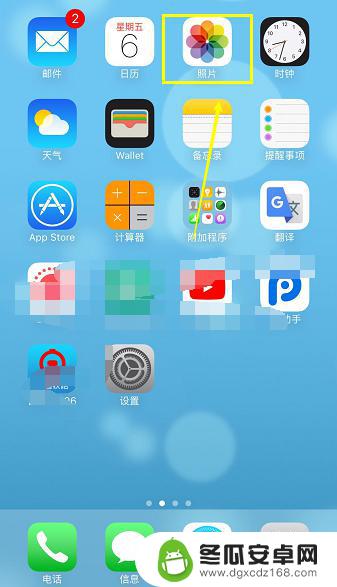
2.进入相册选择你要备注文字的照片进入,点击下面的三根线。如下图所示
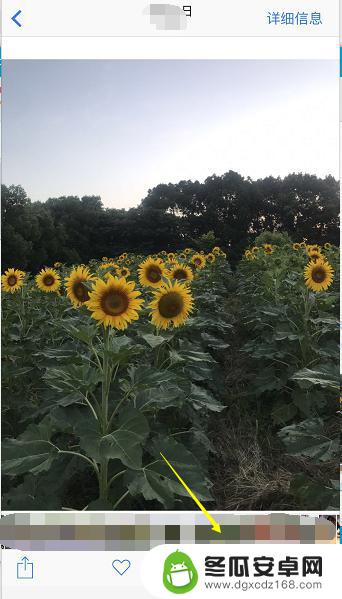
3.进入编辑菜单,点击三个点,如下图所示
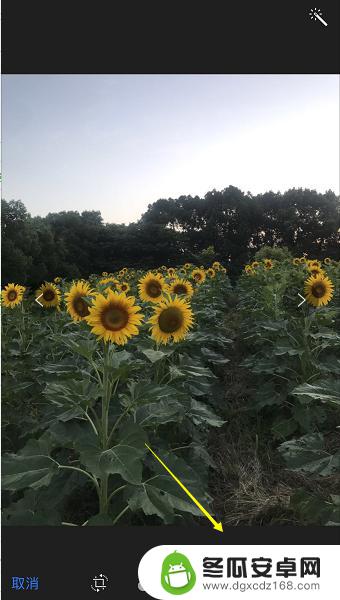
4.在弹出菜单中点击标记,如下图所示
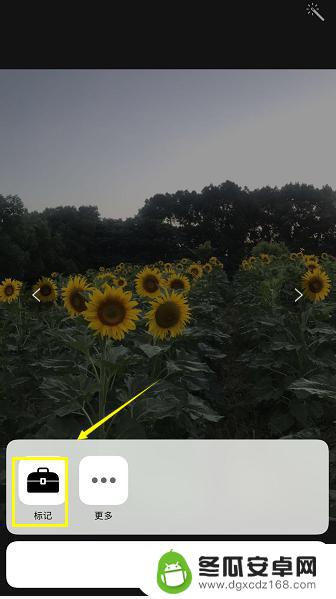
5.进入标记菜单,点击T字按钮,如下图所示

6.出现文本框,按住拖动到你喜欢的地方,如下图所示
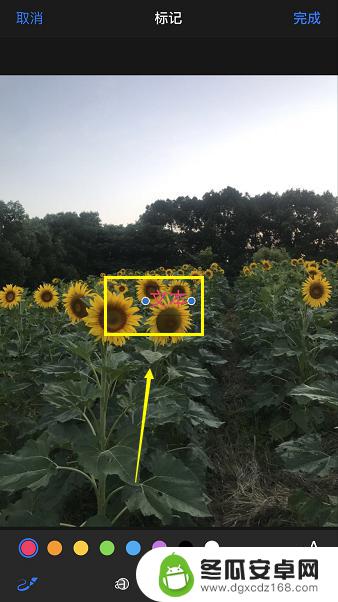
7.按住文本框,出现选项,点击编辑,如下图所示
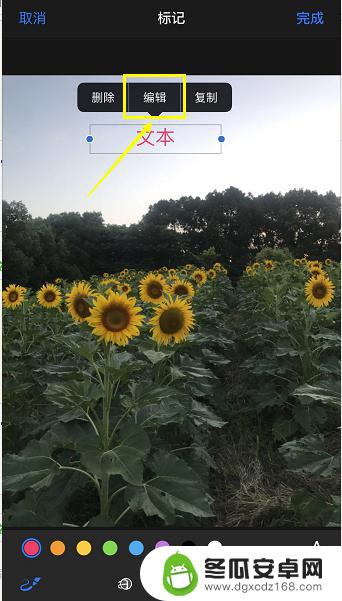
8.输入你要添加的文字注释,点击完成即可,如下图所示

以上就是苹果手机如何处理文案的全部内容,如果你遇到这种情况,不妨按照以上方法解决,希望这对大家有所帮助。










